PDF 합치기 방법 궁금하신가요? 오늘 이 포스팅을 읽으시면 아주 간단하게 PDF 합치기가 가능해집니다.

PDF관련해서 여러가지 포스팅을 하면서 PDF 합치기에 대해서 궁금해하시는 분들이 많다는 걸 느꼈습니다. 자칫 처음에는 이게 어려워보일 수도 있지만, 정말로 간단하게 PDF 합치기가 가능하기 때문에, 이 포스팅을 끝까지 읽으시고 꼭 나오는대로 진행해보시기 바랍니다. 그러면 지금 시작하겠습니다. 자세한 내용은 아래 PDF 합치기를 통해 확인하실 수 있습니다.
함께 읽으면 좋은 글
2020/05/09 - [생활] - pdf파일을 한글파일로변환
PDF 합치기
PDF는 강력한 호환성과 보안성으로 아주 인기있는 확장자명입니다. 저도 PDF 파일을 많이 쓰고, 보면서 사실 PDF 편집 프로그램을 많이 써봤습니다. PDF 관련 편집 프로그램을 많이 써봤지만 가장 좋다고 느낀 프로그램이 있습니다. PDF파일 한글파일로 변환하는 포스팅에서도 다뤘듯이 제가 제일 좋아하는 프로그램입니다. 그럼 지금 바로 설치하고 PDF 합치는 법까지 알아보도록 하겠습니다.
PDF 합치기 하기 위해서는 먼저 알PDF를 다운받으셔야합니다. 알 PDF를 다운받는 방법은 아주 간단합니다.

알 PDF를 인터넷에 검색해주고 다음과 같이 화면이 뜨면 첫번째에있는 [알 PDF 뷰어 다운로드]를 클릭해줍니다.

다음으로는 다음과같은 화면에서 [설치하기]버튼을 통해서 알 PDF 2.3 다운로드를 진행해줍니다.

설치하기를 통해서 파일을 다운받게 되면 실행을 할 수 있습니다. 실행을 하게 되면 처음에 이와 같은 화면이 나오게 됩니다. 여기서 [동의]버튼을 눌러 설치를 진행할 수 있습니다.

PDF 합치기 이제 거의 다 왔습니다. [설치 시작]을 눌러서 설치를 시작할 수 있습니다. 여기서 주의해야할 점이 바로 저 양 옆에 있는 함정카드입니다. [알집 추가 설치]와 [알씨 추가 설치] 체크를 풀어주셔야 다운로드 했을 때 추가 설치를 방지할 수 있습니다. 체크한 상태로 그냥 진행해버리면 알집과 알씨가 깔리는 점을 숙지해주시기 바랍니다.

마찬가지로 [빠른 설치]를 누르되 양옆 밑에 있는 [위메프/ 하프클럽 - 제휴 추가]와 [zum을 검색엔진으로]체크를 풀어주셔야 따로 번거로운 설정이 되지 않습니다. 이렇게까지 완료해주시면 설치가 모두 완료됩니다. 설치가 완료되면 알 PDF를 실행해줍니다.

PDF 합치기 진행하기 위해서는 여러가지 기능중에 사진상 밑에 있는 [PDF 병합]을 눌러서 진행해주시면 됩니다. 알 PDF는 좋은점이 정말 다양한 기능을 갖고 있어서 좋은데요. PDF 병합 말고 다른 기능들도 쭉 훑어보시고 필요할 때 사용해보시기 바랍니다.

[PDF 병합]을 누르셨다면, 다음으로는 왼쪽 상단에 있는 [파일 추가]를 클릭해줍니다. 파일 추가를 통해서 병합을 원하는 PDF 파일들을 쭉 불러와줍니다.

이렇게 PDF 파일을 불러오셨다면 [다음]을 통해서 PDF 합치기를 진행하실 수 있습니다. 위에 파일부터 차근차근 나오기 때문에 파일을 선택할 때 순서를 잘 생각하셔서 설정하시기 바랍니다. 여기서 다음버튼을 누르면 PDF 합치기가 완료됩니다. 정말 간단하죠?

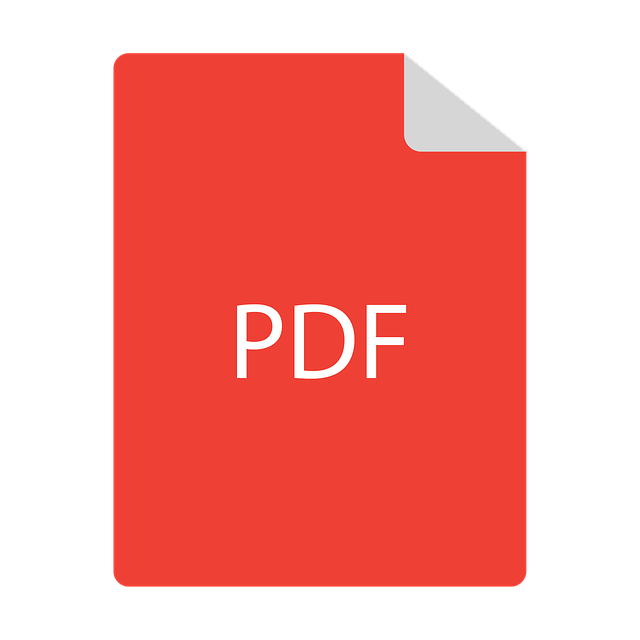


오늘은 PDF 합치기 에 대해서 알아봤습니다. 보기에 어려워보이실 수 있지만, 한 번 깔아보면 정말 쉽다는 걸 느끼실 수 있습니다. 또한, 한번 설치해놓으면 두고두고 쓸 수 있기때문에, 필요하신 분들은 꼭 설치를 해놓으시고, 필요할때마다 이용하실 수 있으면 좋겠습니다. 그럼 다음에 더 좋은 포스팅으로 찾아오겠습니다. 감사합니다.



